Durante l’utilizzo dei dispositivi USB, è abbastanza comune affrontare vari tipi di problemi. Di recente, diversi utenti hanno segnalato che stanno riscontrando che le porte USB Xbox 360 non funzionano utilizzando Xbox 360 USB l’hub sul proprio sistema. Quindi, perché si verificano porte USB Xbox 360 problemi e come risolvere questo problema.
In questo post, descriverò tutto su questo problema insieme alle sue 5 soluzioni facili e veloci.
Quindi, continua a leggere…
Quale USB è compatibile con Xbox 360?
L’unità flash USB Xbox 360 è più compatibile con la console Xbox 360 originale e Xbox 360 S.
Ricorda che puoi utilizzare altre unità USB per salvare i tuoi dati fino a 2 TB (Terabyte) di contenuto. Organizza queste unità flash USB come unità di memoria per lavorare con Xbox 360.
Correzioni per risolvere il problema delle porte USB Xbox 360 non funzionanti
Di seguito sono riportati alcuni dei metodi per correggere le porte USB che non funzionano sul Xbox 360 problema:
Correzione #1: Reinstallare i driver del controller Xbox
A volte, è possibile che le porte USB di Xbox 360 non funzionino a causa di problemi relativi ai driver. Quindi, se il tuo sistema Xbox 360 non riconosce l’USB, prova a disinstallare e reinstallare i driver.
Come reinstallare i driver sul tuo PC:
- Premi insieme i tasti Windows + X, quindi scegli Gestione dispositivi.

- Una volta aperta la windows Gestione dispositivi, individua il controller Xbox One, fai semplicemente clic con il pulsante destro del mouse su di esso

- Ora, seleziona l’opzione Disinstalla dispositivo dal menu.

- Successivamente, devi vedere la finestra di dialogo di conferma. A quel punto, fare clic per disinstallare per rimuovere il driver.

- Successivamente, dopo aver eliminato il driver, devi fare clic su Scansiona per modifiche hardware
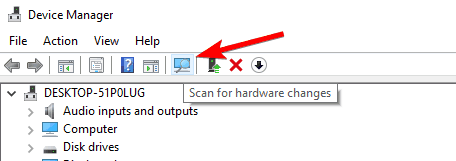
Dopo aver provato questo metodo, se non riesci a risolvere il problema con le porte USB anteriori di Xbox 360 che non funzionano, puoi provare uno dei metodi indicati di seguito:
Correzione #2: Ricollegare il controller
Le porte USB Xbox 360 non funzionanti possono verificarsi anche quando il controller non è associato correttamente al PC. Quindi qui, ti suggerirò di riparare di nuovo i controller.;
Per sapere come farlo, è necessario seguire i passaggi indicati di seguito
- Innanzitutto, devi premere il pulsante di associazione sul dispositivo.
- Successivamente, premere il pulsante di associazione sul controller
- A questo punto, l’utente verrà associato al sistema ei driver essenziali verranno installati automaticamente.
- Quando il controller è accoppiato, devi infine verificare che il problema persista o meno.
Correzione #3: Aggiornare i driver USB
Quando ricevi il messaggio di errore “ Le porte USB non funzionano su Xbox 360“, è possibile che ci sia un problema con il driver USB.
Per risolvere questo problema, è necessario visitare prima il produttore della scheda madre. E dopo, devi aggiornare i driver USB recenti per la tua scheda madre.
Ecco come aggiornare i driver USB:
- Prima di tutto, collega l’unità USB a un computer.
- Fare clic con il tasto destro su Questo PC e scegliere Proprietà.
- Quindi, fare clic su Gestione dispositivi da un riquadro a destra.

- Successivamente, fare clic su Unità disco per espandere questa opzione.
- Trova l’unità e fai clic destro su di essa, quindi seleziona Aggiorna driver.
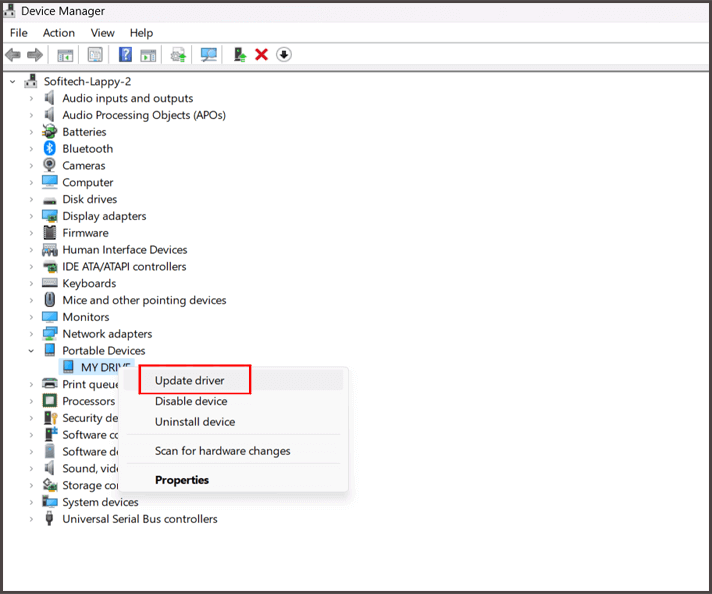
- Infine, fare clic su Cerca automaticamente il software del driver
Ora, attendi che il driver del disco sia aggiornato. Una volta fatto! Basta riavviare il sistema e ricollegare nuovamente l’unità USB al computer e verificare se la porta USB funziona o meno.
Correzione #4: Provare a utilizzare un cavo USB diverso

Dopo aver provato il processo sopra, se non riesci a riparare la porta USB Xbox che non funziona, puoi semplicemente provare in questo modo per risolvere il tuo problema.
Quando il tuo Xbox 360 anteriore porte USB non funzionanti, quindi devi provare a sostituire il cavo USB, dopodiché devi verificare se il problema persiste.
Correzione #5: Utilizzo del prompt dei comandi per correggere le porte USB che non funzionano su Xbox 360
Il CMD (prompt dei comandi) viene utilizzato principalmente per eseguire la scansione di diversi dispositivi di archiviazione per errori di file di sistema di Windows o scheda SD con settori danneggiati o altri dispositivi di archiviazione esterni.
Successivamente, il prompt CMD tenterà di risolvere il problema contemporaneamente. Basta seguire le istruzioni di seguito indicate per fare:
- Innanzitutto, devi premere il tasto “Windows + Q”.
- Successivamente, devi digitare cmd
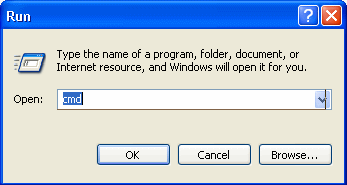
- Quindi, fai clic con il pulsante destro del mouse su “Cmd Prompt“, quindi seleziona l’opzione “Esegui come amministratore“.
- Dopo un po’, apparirà la finestra CMD. Successivamente, devi digitare semplicemente chkdsk X: /r /f dove X è la nuova lettera di unità dell’unità USB /r, /f sono i chkdsk parametri.
- Ora, basta premere il tasto “Invio” per attivare il processo di controllo degli errori e quindi riparare la porta USB tramite chkdsk.
- Infine, rimuovere l’hub USB e quindi riprovare a connettere il dispositivo. Dopo aver terminato tutti questi passaggi, controlla che il tuo dispositivo USB stia accedendo o meno.
Durante la correzione del messaggio di errore “Le porte USB Xbox 360 non funzionano“, se hai perso i tuoi file più importanti dai dispositivi, puoi provare la soluzione successiva
Post utile: Come recuperare i dati cancellati dalla memory stick USB Xbox 360
Soluzione consigliata: recupero di file persi/cancellati da un dispositivo USB inaccessibile
Dopo aver risolto il problema “Dispositivo USB non riconosciuto“, se trovi che tutti i tuoi dati sono stati persi dall’unità USB, puoi semplicemente scegliere il Xbox 360 dati recupero software per recuperare i dati cancellati.
Questo strumento è specializzato nel salvataggio dei dati cancellati, persi mancanti/inaccessibili da scheda CF, dischi rigidi esterni, scheda di memoria, scheda SD, pen drive, scheda microSD, unità USB e altro. Aiuta anche a ripristinare i file eliminati da altri dischi rigidi di archiviazione esterni.
È molto facile da usare e non richiede alcuna competenza tecnica. E la cosa migliore di questo strumento è che è disponibile per entrambi i sistemi operativi: Windows e Mac.
Quindi, scarica e installa rapidamente questo software sul tuo PC e recupera i file eliminati in pochissimo tempo.


* La versione gratuita del programma esegue solo la scansione e l'anteprima degli elementi recuperabili.
Passaggi per recuperare i dati da dispositivi USB inaccessibili
Passo 1: selezionare desiderata Posizione
Innanzitutto, selezionare l’unità, il supporto esterno o il volume da cui si desidera recuperare i file multimediali eliminati. Dopo aver selezionato, fai clic su 'Scansione'.

Passo 2: Anteprima recuperata Media File
Successivamente, è possibile visualizzare in anteprima i file multimediali recuperabili al termine del processo di scansione.

Passo 3: Ripristina Media File
Infine, è possibile selezionare le immagini, i file audio e i video che si desidera ripristinare e fare clic sull'opzione 'Ripristina' per salvarli nella posizione desiderata.

Frequentemente Chiesto Domande:
La porta USB 3.0 viene generalmente utilizzata per collegare gli accessori cablati come - Xbox One Play & Charge Kit. Tuttavia, il pulsante di associazione viene normalmente utilizzato per collegare gli accessori wireless come il controller wireless Xbox.
Potresti dover affrontare i problemi relativi all'USB a causa di diversi motivi come: driver danneggiati o obsoleti, dispositivo incompatibile, porta USB difettosa, porte o cavi USB danneggiati e così via.
Se stai utilizzando il controller Xbox One, avrai bisogno di un cavo micro-USB per il cavo USB-A. Tuttavia, se utilizzi il controller Xbox Series, avrai bisogno di un cavo da USB-C a USB-A, poiché la porta sulla parte superiore di un controller è diversa.
Le console Xbox hanno generalmente tre porte USB 3.0: 2 sul retro di una console e 1 nella parte anteriore (Xbox One S, Xbox Series X|S o Xbox One X). A cosa servono le porte USB su Xbox One?
Perché la mia USB non funziona sul mio controller Xbox?
Il controller Xbox può utilizzare qualsiasi cavo USB?
Quante porte USB ci sono su una Xbox One?
Parole finali
La porta USB Xbox 360 non funzionante è uno dei fastidiosi problemi. Pertanto, ogni volta che ti imbatti in tali problemi, questa guida si rivelerà sicuramente utile per te.
Tutte le soluzioni sopra menzionate sono così efficaci che possono essere facilmente provate da chiunque sbarazzarsi di Xbox 360 porte USB non funzionanti problema.
Puoi anche recuperare i file multimediali cancellati dai dispositivi USB utilizzando il Xbox 360 dati recupero software.
Infine, spero che questo articolo ti sia stato utile.

Taposhi is an expert technical writer with 5+ years of experience. Her in-depth knowledge about data recovery and fascination to explore new DIY tools & technologies have helped many. She has a great interest in photography and loves to share photography tips and tricks with others.